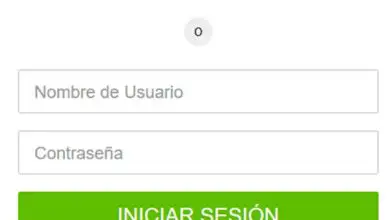Come attivare il tema scuro in tutte le app di Google

Ti spiegheremo come attivare il tema scuro in tutte le applicazioni Google perché questa funzione è abbastanza popolare, o perché fa risparmiare un po’ di batteria usandola, o perché la luce bianca ti dà un po’ fastidio, anche perché ti piace il black style more… La verità è che è disponibile per tutte le applicazioni dei creatori di Android e ti diremo come funziona.
La popolare funzionalità del tema scuro nelle app di Google è disponibile da tempo, ma ciò non significa che sappiamo come funziona, infatti non importa se hai Android 10, Android 11 o quello previsto: Android 12, funziona allo stesso modo e ti spiegheremo passo dopo passo in ciascuno in modo che tu possa attivarlo in modo indipendente.
In Google Chrome
A partire dalla versione 74 di Google Chrome è possibile attivare la modalità oscura direttamente nel browser. Inizialmente era necessario attivare la funzione tramite le impostazioni sperimentali che l’utente doveva attivare all’indirizzo «chrome://flags» direttamente nel browser e senza le virgolette.
Ora tutto è molto più semplice e devi semplicemente entrare nel menu e seguire questi passaggi:
- Apri l’ applicazione Chrome sul tuo telefonino, fai clic sul menu dei tre puntini che si trova in alto a destra e seleziona l’ opzione «Impostazioni»
- Quindi scorri verso il basso fino all’opzione «Tema».
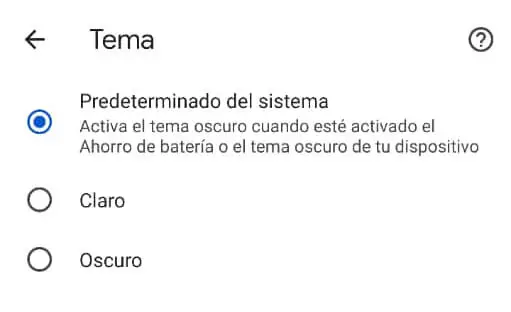
- Ora vedrai che ci sono tre opzioni: System Default, Light e Dark; scegli Dark se è quello che vuoi. In questo modo, il tema scuro è già stato attivato in Google Chrome sul tuo cellulare Android.
In Calcolatrice
Un’altra delle applicazioni a cui puoi applicare anche il tema scuro di Google è la calcolatrice che arriva nativamente o che puoi scaricare tramite l’app store.
- Scarica Calcolatrice per Android
Questa è stata una delle prime applicazioni Android a ricevere l’aggiornamento per il tema scuro ed è comprensibile per la semplicità della sua interfaccia e ti spiegheremo passo dopo passo come attivarla:
- Una volta che hai l’app sul tuo telefonino, aprila e premi sul menu con i tre punti che si trovano in alto, quindi seleziona l’ opzione «Scegli tema».
- A quel punto devi scegliere tra il tema: Chiaro, Scuro e Predefinito di sistema.
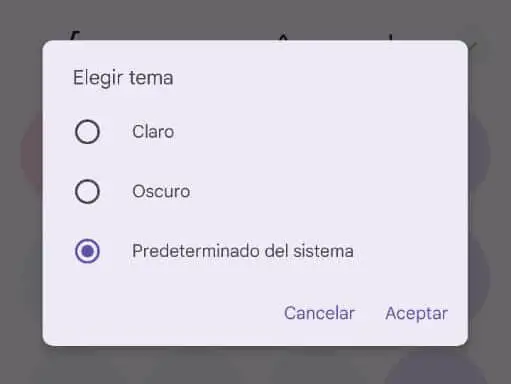
su google drive
Un’altra delle app di Google che può utilizzare anche la modalità oscura è Google Drive, una funzionalità che era presente all’epoca in cui Google ha deciso di riprogettare Drive, ora l’app di cloud storage ha anche quell’opzione disponibile per chi preferisce l’argomento con meno leggero.
Come nelle opzioni precedenti di questa guida, la procedura per attivare la modalità oscura è abbastanza semplice e ve la spieghiamo noi:
- Dobbiamo entrare nell’applicazione e premere sul menu in alto a sinistra identificato con tre linee nere, quindi ci spostiamo nel menu «Impostazioni».
- Ora andiamo alla sezione «Tema» e lì devi scegliere tra: Scuro, Chiaro e Predefinito di sistema.
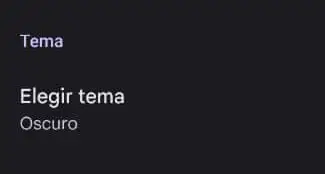
In Google Fit
Google Fit è una delle app più popolari dall’inizio della pandemia di COVID-19, perché molti utenti hanno iniziato a utilizzarla per i loro esercizi quotidiani a casa o semplicemente per andare all’aperto, quindi la modalità oscura ha iniziato ad avere importanza per chi la preferisce tipo di illuminazione sul proprio cellulare.
Con la riprogettazione di questa app è stata incorporata la modalità oscura, che funziona in modo molto simile al resto delle app di Google e ti diremo passo dopo passo come attivarla:
- Innanzitutto, entra nell’applicazione e seleziona l’ opzione Profilo situata in basso a sinistra.
- Quindi fare clic su «Impostazioni» che si trova in alto a destra dello schermo.
- Quindi scorri fino in fondo al menu e nella sezione «Schermo» seleziona l’ opzione «Tema». Ora non resta che scegliere tra il tema Scuro, Chiaro e Predefinito del sistema.

su Google Play
Con l’arrivo di Android 10, alle applicazioni Google è stata aggiunta l’app Google Play Store che consente di attivare la modalità oscura e, come per le altre app, è necessario scegliere l’opzione manualmente come si desidera.
Ti spiegheremo come puoi farlo in modo rapido e semplice con i seguenti passaggi:
- Accedi all’applicazione Google Play Store e fai clic sull’immagine del tuo profilo in alto a destra. Ora trova nella parte inferiore del menu che viene visualizzata l’opzione «Impostazioni».
- Quindi fare clic sull’opzione «Generale».
- Ora seleziona il menu «Tema» e lì scegli tra: Chiaro, Scuro e Predefinito di sistema.
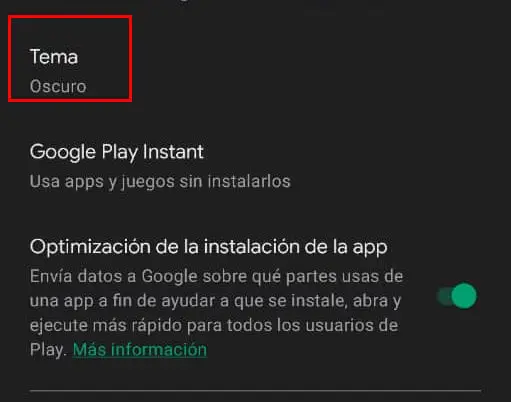
In Google Calendar
Ora stiamo andando con un’altra importante app che è ampiamente utilizzata per gestire il tempo e le attività quotidiane sui nostri dispositivi, poiché ci consente di organizzare il nostro tempo in appuntamenti e attività in sospeso, è Google Calendar e ha anche un’opzione di tema scuro.
La procedura per attivare la modalità oscura in questa app è semplice come nelle altre app di Google:
- Prima di tutto dobbiamo installare e aprire l’applicazione sul cellulare. Ora andiamo al menu delle tre linee nere in alto a sinistra dello schermo.
- Ci sposteremo al menu «Impostazioni» situato verso il basso, ora selezioneremo l’ opzione «Generale».
- Infine, devi scegliere il menu «Tema» e selezionare tra: Chiaro, Scuro e Predefinito di sistema.
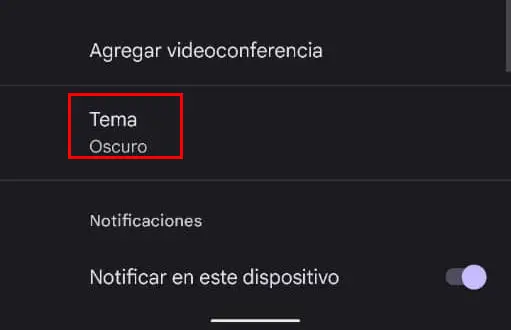
In Google Keep
È disponibile anche l’opzione del tema scuro nell’app Google Keep, dopo un aggiornamento ricevuto dall’incorporazione di Material Design, con questo nuovo aspetto vediamo uno sfondo grigio chiaro e i colori delle note diventano colori più tenui per migliorare leggibilità.
Funziona allo stesso modo del resto delle app, ma qui spieghiamo passo dopo passo come ottenerlo:
- Devi prima scaricare e aprire l’app. Successivamente, devi andare al menu con tre linee nere e selezionare l’ opzione «Impostazioni».
- Lì devi individuare l’ opzione «Tema» e selezionare Scuro tra le alternative disponibili.
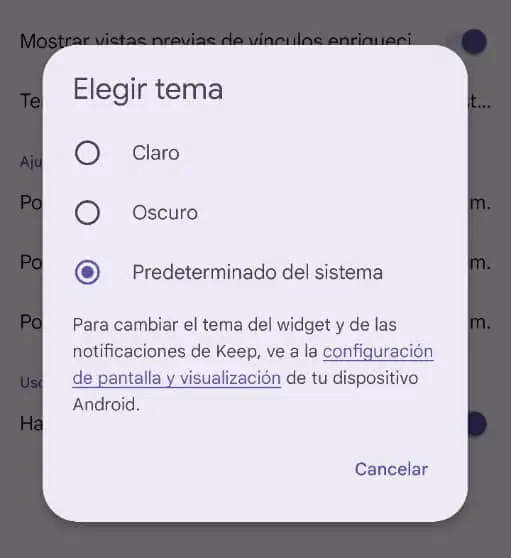
Su Youtube
Se c’è un’applicazione in cui il tema scuro è popolare, è YouTube, che è presente dalla metà del 2018 e da allora molti utenti lo usano in questo modo. In questa applicazione è molto facile attivare la modalità oscura e puoi farlo in pochi passaggi.
Il vantaggio dell’utilizzo della modalità oscura su YouTube è che puoi aiutare a ridurre il consumo energetico del cellulare e in questo modo la batteria durerà un po’ di più in modo da poter continuare a guardare i tuoi contenuti preferiti. La procedura per attivarla è la seguente:
- Devi andare all’applicazione e cliccare sull’immagine del tuo profilo che si trova in alto a destra. Ora devi fare clic sul menu «Impostazioni» situato verso la fine dell’elenco visualizzato.
- Una volta lì, seleziona l’ opzione «Generale» situata all’inizio e quindi seleziona l’opzione «Aspetto». In questo menu a tendina puoi scegliere tra Tema chiaro, Tema scuro e Usa tema dispositivo.
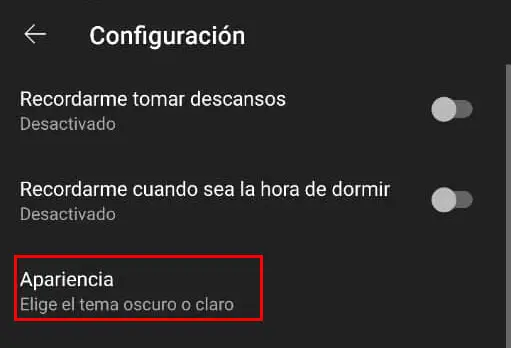
In Google News
L’ app Google News ti consente anche di attivare la modalità oscura. È un’applicazione molto popolare in cui puoi avere un riepilogo delle notizie adattato ai tuoi interessi e al contenuto che ti interessa regolarmente, quindi è molto conveniente che abbia un tema scuro.
Molte volte leggiamo alcune notizie prima di andare a letto e la cosa migliore in quel momento è avere lo schermo del cellulare senza molta luce, per questo puoi attivare quella modalità che abbassa la luminosità e ci aiuta anche a risparmiare un po’ di batteria. La procedura per attivarla è la seguente:
- Entra nell’applicazione Google News, quindi premi sull’immagine del tuo profilo che si trova nella parte in alto a destra dello schermo.
- Ora seleziona l’ opzione «Impostazioni notizie».
- Quindi scegli l’ opzione «Tema scuro» e lì indica se vuoi utilizzare il valore predefinito del sistema, se non vuoi mai usare il tema scuro e c’è l’opzione «Sempre» per farlo funzionare con lo sfondo scuro.
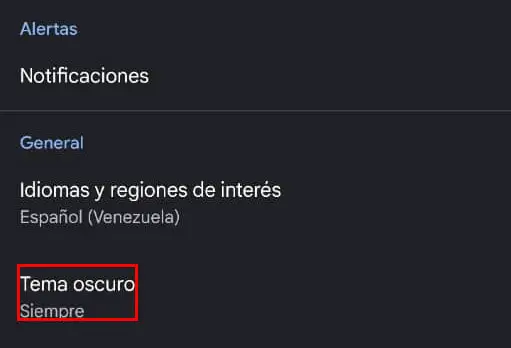
In Google Messaggi
Google Messaggi è una delle grandi scommesse di questa azienda, perché sempre più persone usano questo mezzo come alternativa alla messaggistica istantanea, per questo motivo è stato arricchito con più funzionalità man mano che viene aggiornato e una di queste è stata l’ aggiunta di il tema oscuro.
Anche se sicuramente questa applicazione sembrerà scura anche quando attivi il tema generale in Android, puoi farlo individualmente e ti spiegheremo come ottenerlo direttamente all’interno di questa app, che è anche molto più facile da ottenere:
- Accedi all’applicazione Google Messaggi e fai clic sul menu a tre punti situato nella parte in alto a destra dello schermo.
- Scegli l’ opzione «Scegli tema» e lì puoi selezionare la modalità Chiaro, Scuro e Predefinito del sistema.
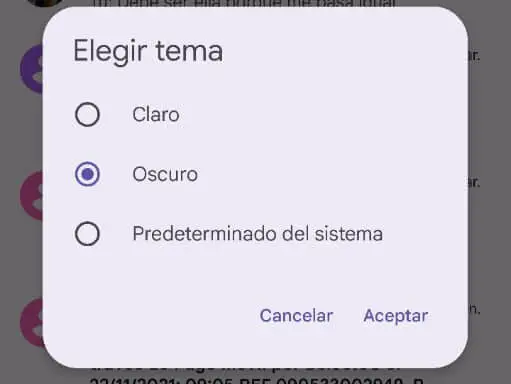
Su Google Phone
A partire da Android 10, la modalità oscura era presente anche nell’app Google Phone. Si tratta di una funzione molto utile per chi utilizza l’app compatibile con diversi cellulari e che consentirà di effettuare chiamate o gestire contatti senza retroilluminazione.
In questo caso non puoi attivare la funzione del tema scuro direttamente nell’applicazione, ma avrai bisogno che sia attiva nell’interfaccia mobile stessa in modo da poterla vedere in questo modo, tuttavia, alla fine ti spiegheremo come farlo per l’intero dispositivo.
Su Google Maps
La popolare app GPS di Google, Maps, ha un modo separato per attivare la modalità oscura all’interno della sua app, indipendentemente da come ti trovi sul resto del telefono.
Normalmente, la modalità oscura in Google Maps si attiva automaticamente di notte o quando il telefono entra in modalità risparmio batteria, ma è anche possibile mantenerla attivata permanentemente e ti spiegheremo come farlo in modo semplice e veloce:
- Accedi all’applicazione Mappe dal tuo cellulare e clicca sull’immagine del tuo profilo che si trova nella parte in alto a destra dello schermo
- Una volta lì, devi fare clic sul menu «Impostazioni».
- Ora non resta che scegliere l’ opzione “Tema” e scegliere tra il tema chiaro o il tema scuro, puoi anche decidere di impostarlo in base al tema del sistema operativo.
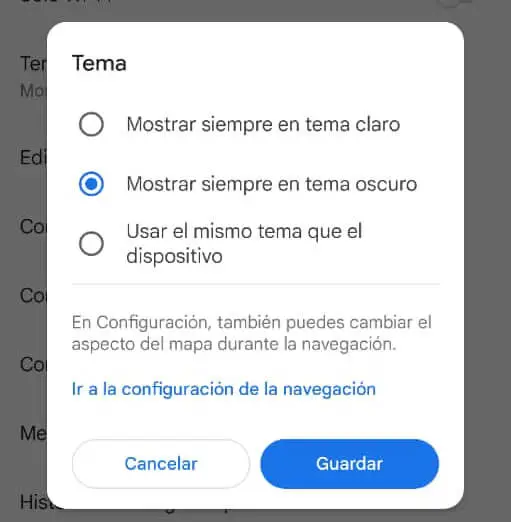
In Google Authenticator
Un’applicazione che è anche abbastanza popolare, perché la maggior parte delle persone la usa per proteggere i propri account su piattaforme diverse oltre a Google e Gmail, è Google Authenticator e ha anche la sua modalità oscura, che puoi attivare automaticamente.
La procedura per attivare la modalità oscura in Authenticator non è molto diversa da quella utilizzata nel resto delle applicazioni che abbiamo incluso in questo elenco e ti diremo come farlo di seguito:
- La prima cosa che dovresti fare è avere l’app sul tuo cellulare già configurata. Una volta entrato in Google Authenticator, devi fare clic sul menu a tre punti situato in alto a destra.
- Quando vengono visualizzate le opzioni, vedrai che puoi attivare direttamente la modalità oscura e la modalità luce come desideri in quel momento.
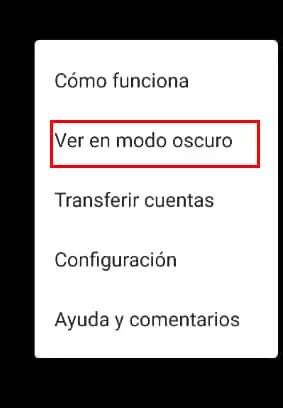
in Snapseed
Snapseed è il popolare editor di immagini di Google che molti di noi hanno installato sui nostri cellulari e, come la maggior parte delle applicazioni incluse in questo conteggio, ha un metodo per attivare manualmente la modalità oscura ed evitare così di consumare molta batteria con l’uso di questo app.
La procedura è abbastanza semplice e ti spieghiamo come funziona:
- Scarica l’app ed entraci.
- Ora devi premere sul menu a tre punti che si trova nella parte in alto a destra dello schermo.
- Una volta lì, trova la funzione «Tema scuro» e attivala.
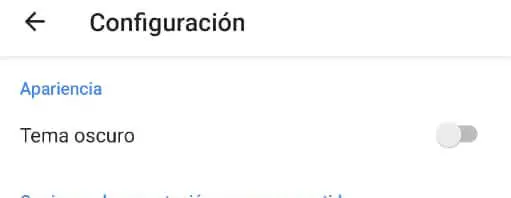
Nei giochi di Google Play
L’app Google Play Games è stata una delle prime app della suite Google Play a saltare sulla mania del tema oscuro. È anche uno degli strumenti con il miglior adattamento del design, le sue immagini e la sua grafica si distinguono dal resto dell’interfaccia.
Come in molte delle alternative che abbiamo mostrato prima, in questa applicazione puoi attivare la modalità oscura indipendentemente dal sistema operativo, ma devi farlo manualmente e ti spiegheremo come ottenerlo:
- Una volta installata l’applicazione, è necessario inserirla.
- In quel momento , clicca sul menu a tre punti che si trova nella parte in alto a destra dello schermo, clicca sull’opzione “Impostazioni”.
- Nel segmento «Generale» devi andare all’opzione che dice «Usa il tema predefinito del sistema» e modificarlo. Ora non resta che scegliere il tema scuro e sarà attivo.
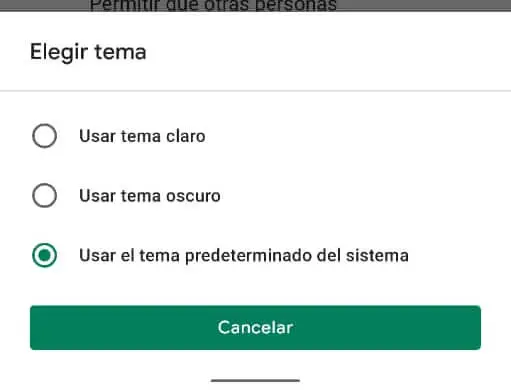
su Gboard
Andiamo con l’ultima applicazione di questo conteggio, prima di spiegare come attivare la modalità oscura per l’intero telefono ed è la tastiera Gboard che molti di noi usano e che forse non sapevi che potrebbe utilizzare anche il tema scuro.
La procedura per passare alla modalità dark di Gboard è abbastanza semplice, infatti puoi farlo mentre lo stai utilizzando:
- Inserisci la tastiera da qualsiasi app su cui puoi digitare. Una volta visualizzato Gboard, fai clic sul menu a tre punti situato nella parte in alto a destra della tastiera.
- Scegli l’ opzione «Tema» e c’è la possibilità di attivare la modalità oscura, così come puoi scegliere uno qualsiasi dei temi disponibili.
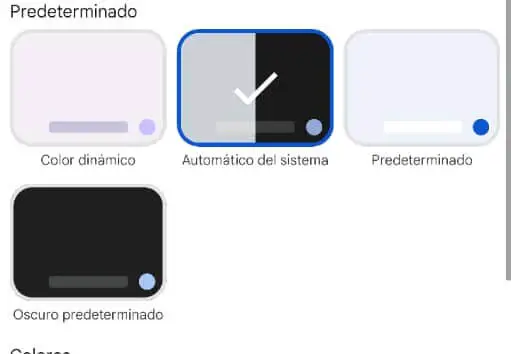
Come attivare la modalità oscura per tutti gli Android
Se preferisci attivare la modalità oscura su tutto il telefono e non andare app per app per attivarlo, sarà molto più semplice poiché quando scegli questo tema per il sistema operativo, verrà attivato automaticamente anche nella maggior parte delle applicazioni.
Tieni presente che se hai modificato il tema in un’app specifica e hai deciso, ad esempio, di avere il tema chiaro in modo permanente invece del tema predefinito del sistema, la modifica non avrà effetto in quella specifica app.
La procedura è semplice e veloce come nel resto delle applicazioni che vi abbiamo spiegato in questo elenco:
- Accedi al menu «Impostazioni» di Android.
- Ora seleziona l’ opzione «Visualizza».
- Quindi vedrai nella sezione «Aspetto» il pulsante per attivare il «Tema scuro «.
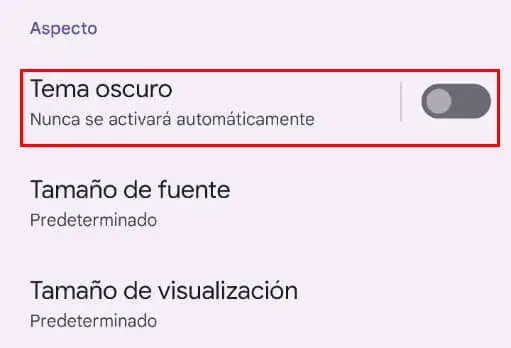
Una volta premuto, l’intero sistema operativo e le app compatibili avranno automaticamente la modalità oscura nelle applicazioni Google, anche se se lo desideri puoi farlo applicazione per applicazione se lo desideri e come abbiamo già indicato.